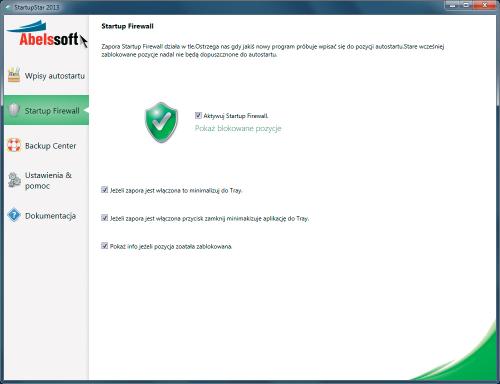Szybszy start systemu
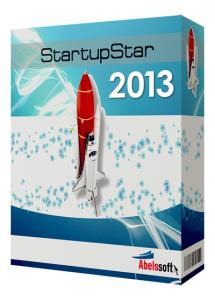 Następnie aplikacje obecne w systemowym harmonogramie zadań. Potem są odczytywane wpisy w rejestrze uruchamiające aplikacje dla aktualnie zalogowanego użytkownika, a na końcu elementy obecne w folderze Autostart. Przejście przez wszystkie te etapy zajmuje czas. Im więcej elementów do uruchomienia, tym dłużej czekasz na gotowość komputera do pracy. Jeśli chcesz przejąć kontrolę nad tym, co jest uruchamiane wraz z systemem, a także przyspieszyć ten proces, zainstaluj pełną wersję programu StartupStar. Pozwala on zmniejszać do minimum liczbę elementów autostartu i w efekcie przyspieszać start Windows.
Następnie aplikacje obecne w systemowym harmonogramie zadań. Potem są odczytywane wpisy w rejestrze uruchamiające aplikacje dla aktualnie zalogowanego użytkownika, a na końcu elementy obecne w folderze Autostart. Przejście przez wszystkie te etapy zajmuje czas. Im więcej elementów do uruchomienia, tym dłużej czekasz na gotowość komputera do pracy. Jeśli chcesz przejąć kontrolę nad tym, co jest uruchamiane wraz z systemem, a także przyspieszyć ten proces, zainstaluj pełną wersję programu StartupStar. Pozwala on zmniejszać do minimum liczbę elementów autostartu i w efekcie przyspieszać start Windows.

W lewej części głównego okna programu jest widoczne menu z wybraną pierwszą zakładką – Wpisy autostartu. Wyświetla ona w głównej części listę wszystkich elementów uruchamianych wraz z systemem.
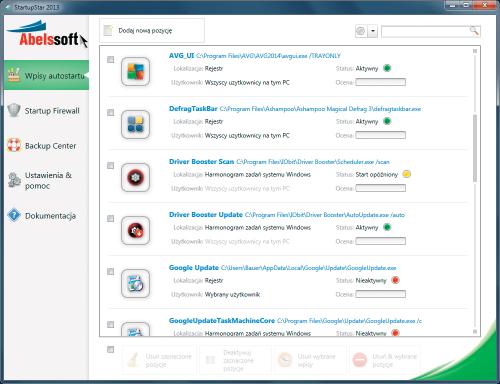

Przy każdym elemencie znajdziesz następujące informacje: nazwę i ścieżkę dostępu do uruchamianego pliku, lokalizację wpisu uruchamiającego dany plik, na przydkład Rejestr lub Harmonogram zadań systemu. Obok jest informacja o statusie tego elementu. Oznaczenie Aktywny informuje, że jest on uruchamiany podczas startu Windows.


Poniżej znajduje się informacja o tym, czy wpis dotyczy wybranego czy wszystkich użytkowników tego komputera.

Aby zmodyfikować uruchamianie wybranego elementu, zaznacz na liście pole obok jego ikony. Następnie rozwiń listę Status i wybierz z niej jedną z opcji: Aktywny – element jest uruchamiany automatycznie, Nieaktywny – wyłącza na jakiś czas uruchamianie tego elementu.
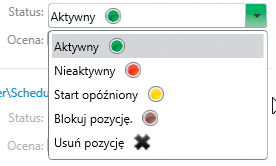

Opcja Start opóźniony pozwala opóźnić uruchamianie tego elementu o wybraną liczbę minut, Blokuj pozycję – blokuje wybrany element, natomiast opcja Usuń pozycję całkowicie usuwa dany wpis z autostartu systemu Windows.

Istnieje też możliwość anulowania wykonanych zmian. Służy do tego zakładka Backup Center dająca możliwość przywrócenia pierwotnych ustawień autostartu Windows.
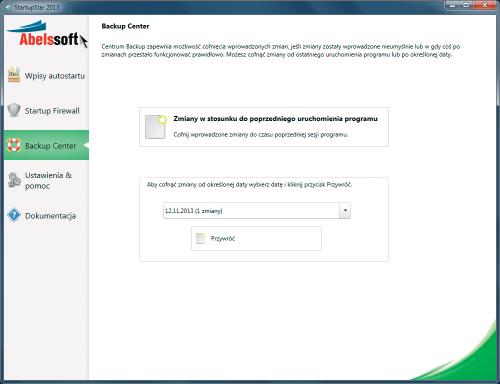

Nową funkcją jest Startup Firewall. Element ten chroni system przed programami, które bez wiedzy użytkownika chcą dodać do rejestru wpisy uruchamiające różnego typu, zwykle zbyteczne lub nawet niebezpieczne, aplikacje. Funkcja Startup Firewall jest domyślnie aktywowana i monitoruje zmiany w autostarcie.